Embedded Coder® уменьшает усилие для конфигурирования данных и функциональных интерфейсов путем обеспечения способа задать настройки по умолчанию для категорий элементов данных и функций через модель. Применение настроек по умолчанию может сэкономить время и снизить риск представления ошибок в коде, специально для больших моделей и моделей, из которых вы генерируете код мультиэкземпляра. После применения настроек по умолчанию можно выборочно заменить настройки по умолчанию для отдельных элементов данных и функций.
Настройте интерфейс данных модели rtwdemo_roll путем конфигурирования функционального roll_control_step к:
Считайте входные данные из глобальных переменных, которые объявлены и заданы во внешних файлах roll_input_data.h и roll_input_data.c.
Запишите выходные данные в глобальные переменные, которые генератор кода объявляет в output_data.h и задает в output_data.c.
Чтобы внести эти изменения, в Командном окне MATLAB®, копируют эти внешние файлы кода в ваш текущий MATLAB рабочая папка.
copyfile(fullfile(matlabroot,'toolbox','rtw','rtwdemos','roll_input_data.c')); copyfile(fullfile(matlabroot,'toolbox','rtw','rtwdemos','roll_input_data.h')); copyfile(fullfile(matlabroot,'toolbox','rtw','rtwdemos','roll_heading_mode.c')); copyfile(fullfile(matlabroot,'toolbox','rtw','rtwdemos','roll_heading_mode.h'));
Изменения конфигурации интерфейса данных, которые вы делаете, зависят от этих файлов, являющихся доступным для генерации кода и процесса сборки. Процесс сборки компилирует сгенерированный код с кодом, который находится в этих файлах.
Сконфигурируйте настройки генерации кода по умолчанию для импорта модели и выходных портов.
Откройте Property Inspector. На правой стороне окна Editor Simulink® кликните по вкладке Property Inspector, затем кликните по контакту, чтобы сохранить его видимым.
Сконфигурируйте блоки Inport на корневом уровне модели, чтобы появиться в сгенерированном коде как отдельные глобальные переменные, заданные внешним кодом. В редакторе Отображений Кода, на вкладке Data Defaults, для категории Inports, устанавливает Storage Class на ImportFromFile.

С этой установкой сгенерированный код не задает глобальные переменные, которые представляют данные об импорте. Вместо этого #include оператор включает заголовочный файл, который объявляет входные переменные. Вы задаете имя заголовочного файла с Property Inspector.
В Property Inspector, свойстве HeaderFile набора к roll_input_data.h.
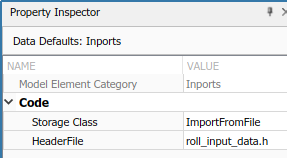
Чтобы видеть, как extern объявления во внешнем заголовочном файле roll_input_data.h назовите входные переменные, в Окне Команды MATLAB, откройте roll_input_data.h расположенный в вашей текущей рабочей папке.
extern boolean_T AP_Eng; extern real32_T HDG_Ref; extern real32_T Rate_FB; extern real32_T Phi; extern real32_T Psi; extern real32_T TAS; extern real32_T Turn_Knob;
Сконфигурируйте генерацию кода, называющую правило для глобальных переменных. По умолчанию генератор кода называет глобальные переменные с префиксным rt. Для генератора кода, чтобы произвести код, который совпадает с объявлениями внешней переменной в roll_input_data.h, сконфигурируйте генерацию кода, называющую правило для глобальных переменных соответственно.
Откройте диалоговое окно Model Configuration Parameters. В панели инструментов, на вкладке C Code, нажимают Settings.
Перейдите к Code Generation> панель Identifiers.
Установите параметр, Global variables к именованию управляет $N$M (удалите rt префикс). Маркерный $N представляет имя элемента данных в модели, например, имя блока Inport или Outport. Маркерный $M представляет искажающий имя текст, который генератор кода вставляет, при необходимости, чтобы избежать столкновений имени с другими глобальными переменными в коде.
Примените изменение.
Сконфигурируйте блоки Выходного порта на корневом уровне модели, чтобы появиться в сгенерированном коде как отдельные глобальные переменные. В редакторе Отображений Кода, на вкладке Data Defaults, для категории Outports, устанавливает Storage Class на ExportToFile.
Сгенерированный код объявляет и задает выходные переменные в заголовке и файлах определения, которые вы задаете с Property Inspector.
В Property Inspector задайте имена для сгенерированного заголовка и файлов определения. Установите свойство HeaderFile на roll_output_data.h и свойство DefinitionFile к roll_output_data.c.
Сконфигурируйте генерацию кода для модели, чтобы включать внешние исходные файлы roll_input_data.c и roll_heading_mode.c. В диалоговом окне Configuration Parameters, набор Code Generation> Custom Code> Additional build information> Source files к roll_input_data.c roll_heading_mode.c. Затем нажмите Apply и OK.
Сохраните модель. Регенерируйте код путем нажатия на Build.
Ошибка компилятора указывает на ту переменную HDG_Mode не объявляется. Та переменная не объявляется в заголовочном файле roll_output_data.h, который вы объявили как заголовочный файл по умолчанию для импорта. Вы фиксируете эту ошибку в следующем разделе этого примера.
Модель сконфигурирована, чтобы открыть отчет генерации кода после того, как генерация кода будет завершена. Минимизируйте это окно отчета для исследования позже в этом примере.
Вы сконфигурировали блоки Inport, чтобы использовать внешний заголовочный файл, чтобы объявить и задать входные переменные. В Представлении кода подтвердите, что сгенерированный код включает этот внешний заголовочный файл путем поиска roll_input_data.h.
Ищите корневой уровень имя блока Inport, HDG_Ref. При печати выберите поисковое предложение с зеленым V значок. Это поисковое предложение находит экземпляры HDG_Ref используемый в качестве переменной в сгенерированном коде. Подтвердите тот HDG_Ref задан как отдельная глобальная переменная.
![]()
В модели, rtwdemo_roll, кликните по блоку Outport Ail_Cmd. Представление кода подсвечивает код в rtwdemo_roll.c это соответствует блоку. В коде установите свой курсор на меню замещающего знака выше выходной переменной Ail_Cmd. Диалоговое окно трассируемости отображается определения переменной и элементы модели, которые соответствуют коду. Диалоговое окно подтверждает тот Ail_Cmd задан как отдельная глобальная переменная. Кликните по коду определения, чтобы видеть определение в output_data.c.
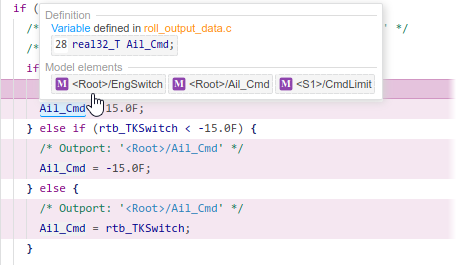
Настройки, которые вы выбираете для категории под Data Defaults, применяются к элементам в той категории через модель. Чтобы заменить настройки по умолчанию для отдельного элемента данных, используйте Model Data Editor.
Когда вы сгенерированный код после конфигурирования настроек по умолчанию для импорта и выходных портов, ошибка компилятора указала на ту переменную HDG_Mode не объявляется. Можно зафиксировать ту ошибку путем переопределения настройки по умолчанию для блока Inport HDG_Mode.
Откройте Model Data Editor. На вкладке Modeling нажмите Model Data Editor.
В Model Data Editor, на вкладке Inports/Outports, избранный источник HDG_Mode.
Установите Storage Class на ImportFromFile и Header File к roll_heading_mode.h.
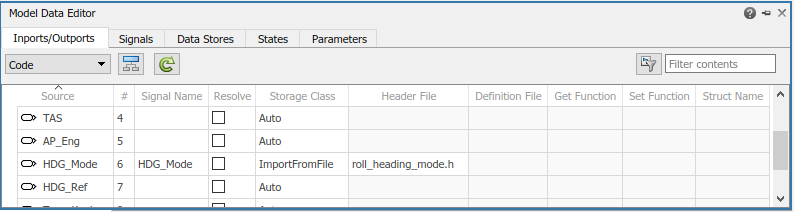
На основе этих настроек генератор кода импортирует объявление для внешней переменной HDG_Mode от заголовочного файла roll_heading_mode.h.
extern boolean_T HDG_Mode;
Сохраните модель и регенерируйте код.
Минимизируйте окно отчета генерации кода для исследования позже в этом примере.
В Представлении кода ищите roll_heading_mode.h и подтвердите, что это включено в сгенерированный код с конфигурационным файлом по умолчанию roll_input_data.h.
Ищите HDG_Mode и подтвердите, что это задано как отдельная глобальная переменная.
Затем сконфигурируйте параметр модели, чтобы быть глобальной переменной в сгенерированном коде. Как глобальная переменная, можно настроить значение параметров во время выполнения.